• Abgelegt bei: SD-Kartenlösungen • Bewährte Lösungen
Die SD-Karte wurde versehentlich formatiert. Wie stellt man diese wieder her?
Versehentliches Formatieren oder SD Karte defekt ist tatsächlich einer der Hauptgründe für Datenverlust auf SD-Karten. Obwohl dieser Umstand lästig ist, können Sie formatierte SD-Karte auf dem Mac mit einer effizienten SD-Kartenreparatur wiederherstellen. Da seit dem Formatieren der SD-Karte keine Daten mehr darauf gespeichert wurden, können Sie nun versuchen, eine auf dem Mac formatierte SD-Karten-Wiederherstellung auf dem Mac zu nutzen, um alle Ihre formatierten Dateien wiederherzustellen.
- Teil 1. Recoverit Data Recovery - Die beste Software zur Wiederherstellung von SD-Karten
- Teil 2. 3 Schritte: Wie man Daten von einer formatierten SD-Karte auf dem Mac wiederherstellt
- Bonus Tipps. SD-Karte auf Mac sicher formatieren, um Datenverlust zu vermeiden
Tipps: Wie kann man die SD-Karte richtig formatieren?
Teil 1. Recoverit - Die beste SD-Karten-Wiederherstellungssoftware für Mac
Durch das Formatieren der SD-Karte werden zweifelsohne alle darauf befindlichen Daten gelöscht. Wenn Sie keine Sicherungskopie haben und diese wiederherstellen möchten, müssen Sie auf eine leistungsstarke und zuverlässige Datenwiederherstellungssoftware wie Recoverit Data Recovery für Mac zurückgreifen. Als zuverlässiges Mac-SD-Wiederherstellungsprogramm kann es Daten und Dateien von formatierten SD-Karten auf Mac oder Windows-Computern problemlos wiederherstellen.
Wenn Sie die SD-Karte auf dem Mac formatiert haben, sind die gespeicherten Dateien für Sie nicht mehr sichtbar. Solange Sie keine neuen Daten auf die formatierte SD-Karte schreiben, kann die SD-Karten-Wiederherstellungssoftware Ihnen beim Scannen und Extrahieren der formatierten und versteckten Daten helfen. Damit können 96 % der verlorenen und formatierten Daten wiederhergestellt werden.
Wenn Sie also die SD-Karte versehentlich formatiert haben oder die Formatierung bereuen, verwenden Sie die SD-Karte nicht mehr und laden Sie Recoverit Mac Recovery herunter, um die formatierte SD-Karte ohne Bedenken wiederherzustellen.

Recoverit - Formatierte SD-Karte in 3 Schritten wiederherstellen
- Wiederherstellung von Daten von allen Speichergeräten mit einer Erfolgsquote von 96 %.
- Wiederherstellung von mehr als 1.000 Dateitypen und -formaten in verschiedenen Situationen.
- Kostenloser Scan und Vorschau, bevor Sie formatierte Dateien auf dem Mac wiederherstellen.
Teil 2. Wie man Daten von einer formatierten SD-Karte auf dem Mac wiederherstellt
Laden Sie Recoverit Data Recovery für Mac herunter und installieren Sie es auf Ihrem Computer. Bitte schließen Sie Ihre formatierte SD-Karte an den Computer an. Diese Anleitung zeigt Ihnen, wie Sie eine formatierte SD-Karte auf dem Mac wiederherstellen können. Wenn Sie einen Windows-Computer verwenden, können Sie die Windows-Version von Recoverit herunterladen und die gleichen Schritte ausführen.
Schritt 1. Wählen Sie Ihre SD Karte aus
Starten Sie Recoverit Mac Data Recovery. Um die formatierte SD-Karte wiederherzustellen, können Sie Ihr formatiertes SD-Kartengerät auswählen und auf die Schaltfläche "Start" klicken, um den Vorgang zu starten.

Schritt 2. Scannen einer formatierten SD-Karte nach verlorenen Dateien
Die SD-Karten-Wiederherstellungssoftware beginnt damit, Ihre formatierte SD-Karte nach allen verlorenen, gelöschten oder versteckten Dateien zu durchsuchen. Es wird eine Weile dauern, bis der Scanvorgang abgeschlossen ist.

Schritt 3. Vorschau und Wiederherstellung einer formatierten SD-Karte
Wenn der Scanvorgang abgeschlossen ist, werden alle gescannten Daten auf Ihrer formatierten Karte in Ordnern im Fenster angezeigt. Sie können eine Vorschau einiger wiederherstellbarer Fotos anzeigen, Ihre Daten und Dateien auswählen und auf die Schaltfläche "Wiederherstellen" klicken, um sie wiederherzustellen.

Hinweis: Bitte speichern Sie die wiederhergestellten Dateien nach der Wiederherstellung nicht wieder auf Ihrer SD-Karte. Sie sollten einen Ordner auf Ihrem Mac auswählen, um sie sicher aufzubewahren.
Bonus Tipps. SD-Karte auf Mac sicher formatieren, um Datenverlust zu vermeiden
Obwohl das Formatieren der SD-Karte alle Daten auf dem Gerät löschen kann, ist es manchmal unumgänglich und bringt viele unerwartete Vorteile.
Unvermeidlich
- Menschliches Versagen führt zu einer Beschädigung der SD-Karte
- SD-Karte wird von einem Virus befallen
- Versehentlich formatierte SD-Karte
- "Der Datenträger in Laufwerk * ist nicht formatiert. Möchten Sie es jetzt formatieren?"
Nutzbringend
- Reparieren einer beschädigten SD-Karte
- Speicherplatz auf der SD-Karte freigeben
- Alle Arten von SD-Karten-Fehlern beheben
- Unerwünschte Daten in großen Mengen löschen
- Arbeiten mit verschiedenen Arten von Dateisystemen
Da das Formatieren der SD-Karte unvermeidlich oder vorteilhaft zu sein scheint, stellt sich die Frage: "Wie formatiere ich die SD-Karte auf dem Mac". Werfen wir nun einen Blick auf die Schritt-für-Schritt-Anleitung und die Tipps, die Ihnen helfen können, Datenverluste wieder weitgehend zu vermeiden.
1. Wie Sie eine SD-Karte auf dem Mac sicher formatieren
Der sicherste Weg, die SD-Karte auf dem Mac zu formatieren, ist die Verwendung des nativen Mac-Tools - Disk Utility. Für Windows-Benutzer sollte der sicherste Weg die Eingabeaufforderung sein. Sehen Sie sich die Seite an und erhalten Sie eine spezifische Lösung: So formatieren Sie eine SD-Karte.
- Schließen Sie die SD-Karte über einen Kartenleser an Ihren Mac-Computer an.
- Gehen Sie zu Anwendungen > Dienstprogramme und doppelklicken Sie auf "Disk Utility", um es zu öffnen.
- Wählen Sie die SD-Karte in der Seitenleiste aus, die als "NO NAME" oder "UNTITLED" bezeichnet ist.
- Wählen Sie "Löschen" und wählen Sie das Dateisystemformat. Für 64 GB oder mehr wählen Sie exFAT. Andernfalls FAT32.
- Klicken Sie auf die Schaltfläche "Löschen" und der Mac-Computer entfernt alle Daten von der SD-Karte.
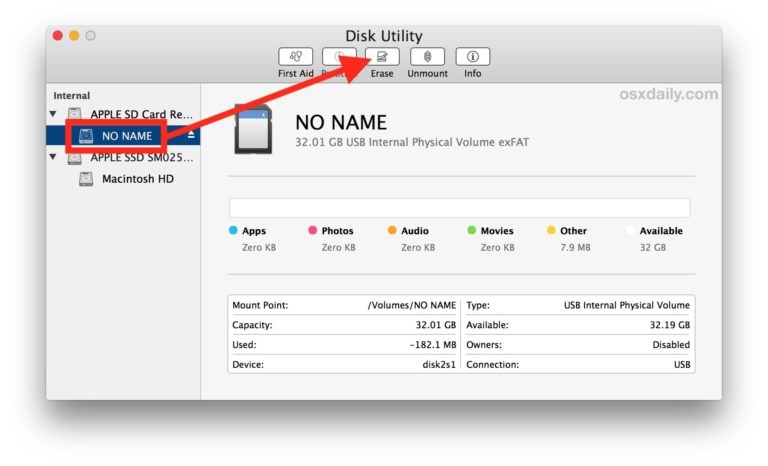
2. Tipps zum Formatieren der SD-Karte
Um Datenverluste zu vermeiden, müssen Sie jedes Mal, wenn Sie die SD-Karte formatieren, wie folgt vorgehen.
- Denken Sie zweimal nach, bevor Sie sich entscheiden, eine SD-Karte auf dem Mac zu formatieren
- Erstellen Sie immer Sicherungskopien der SD-Kartendateien, um Unvorhergesehenes zu vermeiden.
- Prüfen Sie wiederholt, ob die Dateien nicht wichtig sind und gelöscht werden können.
- Vergewissern Sie sich, dass Sie vor dem Formatieren Sicherungen durchgeführt haben, wenn die Daten der SD-Karte wichtig sind.
- Verwenden Sie die SD-Karte gesund, richtig und sicher, um die Möglichkeit einer Formatierung zu verringern.
- Wenn Sie feststellen, dass die Dateien versehentlich gelöscht wurden, schreiben Sie keine neuen Daten mehr und speichern Sie keine Fotos und Videos auf der SD-Karte.
- Um sicherzustellen, dass Ihre formatierten und verlorenen Daten oder Fotos wiederhergestellt werden können, verwenden Sie Recoverit, damit Sie die formatierten Dateien wiederherstellen können, ohne dass es zu Problemen kommt.
Recoverit hilft Ihnen, Daten mit einfachen Schritten und einer hohen Wiederherstellungsrate wiederherzustellen. Holen Sie sich die beste SD-Karten-Wiederherstellungssoftware und probieren Sie sie jetzt kostenlos aus.




Classen Becker
chief Editor